edge瀏覽器是電腦自備的瀏覽器,不少的用戶都會直接的使用電腦自帶的瀏覽器,那麼新版edge瀏覽器怎麼設定允許彈窗?使用者可以直接的點擊設定下的Cookie和網站權限,之後選擇彈出視窗和重定向來進行操作就可以了。下面就讓本站來為用戶們來仔細的介紹一下新版edge瀏覽器設定允許彈窗的方法吧。新版edge瀏覽器設定允許彈跳視窗的方法1、雙擊開啟軟體,點選右上角的三個點圖示。
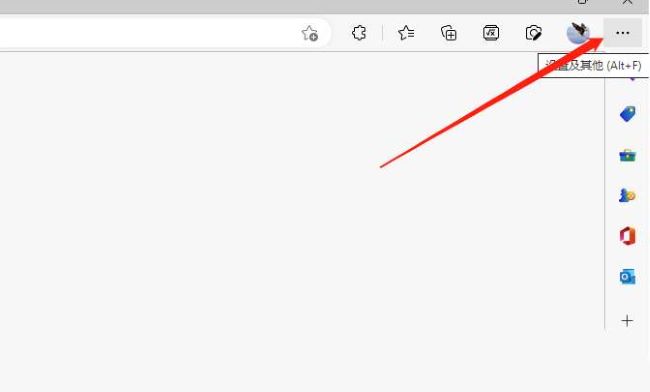
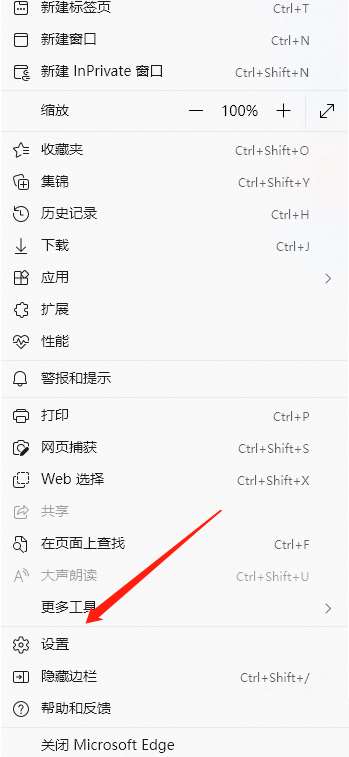
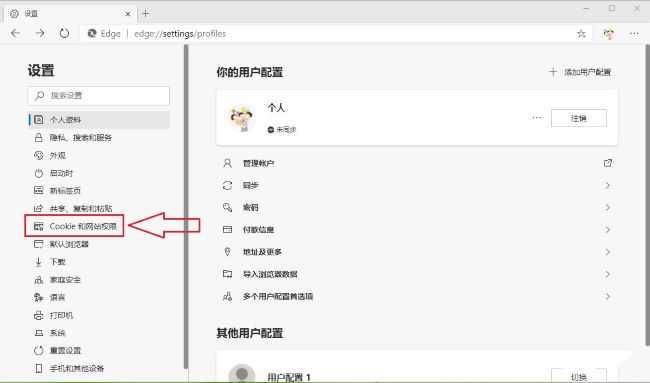
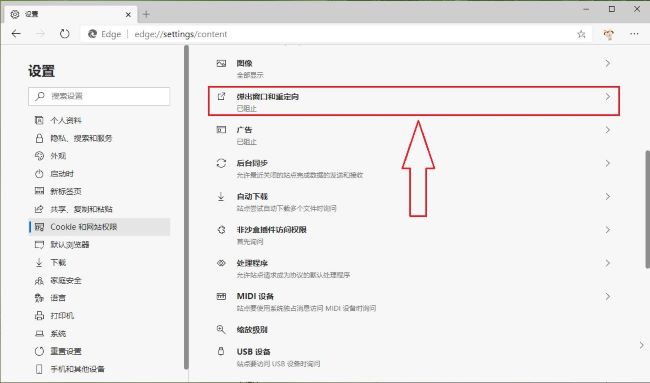
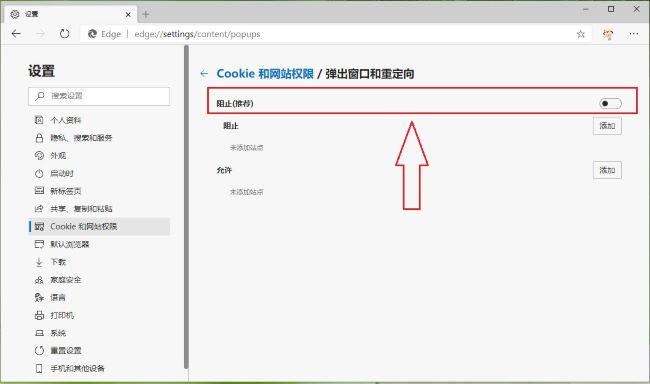
以上是新版edge瀏覽器怎麼設定允許彈窗 新版edge瀏覽器設定允許彈窗的方法的詳細內容。更多資訊請關注PHP中文網其他相關文章!




